Anleitung zum Spielen von Steam-Spielen auf Android oder iPhone ohne PC
Veröffentlicht: 2024-03-29Während es ein ganz anderes Erlebnis ist, Spiele auf einer Spielekonsole zu spielen, die an Ihren Großbildfernseher angeschlossen ist, ist es mittlerweile in Mode, ein Handheld-Gerät zu haben, mit dem Sie Ihre Lieblingsspiele unterwegs spielen können. Android hat mehrere AAA-Spieletitel portiert und in sein Spielearsenal aufgenommen, aber sie reichen nicht aus, um Hardcore-Gamer anzulocken. In solchen Fällen möchten Sie die besten PC-Spiele auf Ihrem Android oder iPhone spielen können. Wenn Sie danach suchen, dann sind Sie hier genau richtig.

Steam ist ein beliebter Name, wenn es um PC-Spiele geht. Es ist zur Anlaufstelle für den Kauf und Download von PC-Spielen geworden, da diese digitale Quelle den Kauf einer physischen Kopie des Spiels zum Spielen überflüssig macht. Da TechPP seinen Lesern jedoch immer gute Einblicke bieten möchte, haben wir einen Leitfaden zusammengestellt, der einige der besten Websites auflistet, die Sie zum Herunterladen kostenloser Spiele verwenden können.
In dieser Anleitung erfahren Sie, welche Schritte Sie zum Spielen von Steam-Spielen auf Android- oder iOS-Geräten benötigen. Der Vorgang zum Spielen von Steam-Spielen auf jedem Mobiltelefon ähnelt dem von beliebten Cloud-Gaming-Quellen wie GeForce Now oder Xbox Cloud. Es gibt jedoch ein paar Dinge, die Ihre Aufmerksamkeit erfordern. Also, lasst uns gleich loslegen.
Inhaltsverzeichnis
Warum sollten Sie Steam-Spiele auf Android oder iPhone spielen?
Auch wenn Sie ein Handheld-Gaming-Gerät gekauft haben, ist die Wahrscheinlichkeit größer, dass Sie Ihr Smartphone ständig bei sich tragen als mit Ihrem Handheld-Gaming-Gerät. Es macht Ihr Smartphone zu einer besseren Option, um Langeweile zu vertreiben, und warum nicht die Langeweile vertreiben, indem Sie Ihre Lieblings-PC-Spiele auf Steam spielen?
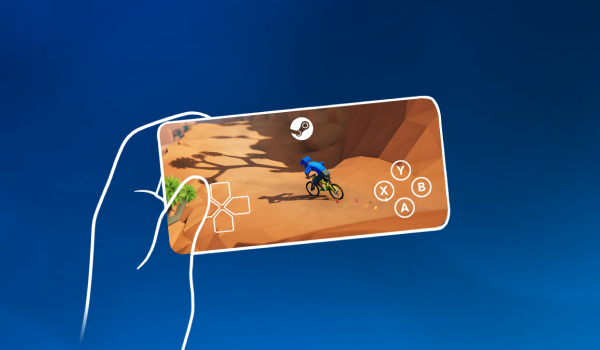
Darüber hinaus mangelt es an besseren AAA-Spieletiteln für iPhone oder Android-Geräte, was ein weiterer Grund ist, warum Sie Steam-Spiele auf Android oder iPhone spielen sollten. Um Ihr Lieblings-PC-Spiel zu spielen, müssen Sie die Steam Link-App nutzen. Mit der App können Sie PC-Spiele aus Ihrer Steam-Bibliothek direkt auf Ihr Android-Gerät oder iPhone streamen. Die Steam Link-App unterstützt 28 Sprachen und unterstützt außerdem eine Vielzahl von drahtlosen und Bluetooth-Controllern für ein großartiges Spielerlebnis.
Unterstützt die Steam Link-App alle Geräte?
Die Steam Link-App unterstützt alle Windows-, Android- und iOS-Geräte sowie Meta Quest 2, 3 und Pro sowie Raspberry Pi 3, 3+ und 4. Es gibt einige Hardwareanforderungen, die Ihre Geräte erfüllen sollten, bevor Sie dies tun können Beginnen Sie damit, Spiele auf Ihrem Smartphone zu streamen.
- Auf Ihrem Computer sollte eines der folgenden Betriebssysteme laufen: Windows, SteamOS, macOS (Yosemite oder neuer) und Linux.
- Da Ihr Computer als Host fungiert, benötigen Sie einen PC mit Dual-Core-Prozessor.
- Es sollte mindestens 8 GB RAM haben.
- Für ein unterbrechungsfreies Spielerlebnis sollten Sie über eine schnelle und zuverlässige Internetverbindung (5 GHz) verfügen.
- Besser ist es, das neueste Android- oder iOS-Gerät zu haben.
Lesen Sie zum Thema: So gelangen Sie auf Steam Deck in den Desktop-Modus
So spielen Sie Steam-Spiele auf Android oder iPhone
Zum besseren Verständnis haben wir diesen Abschnitt in mehrere Unterabschnitte unterteilt. Lassen Sie uns die einzelnen Abschnitte durchgehen, um zu verstehen, wie Sie Steam-Spiele auf Ihrem Android- oder iOS-Gerät spielen oder streamen können.
1. Aktivieren Sie Remote Play auf Ihrem PC oder Mac
Um Steam-Spiele auf Android oder iOS zu spielen, müssen Sie zunächst Remote Play im Steam-Client auf Ihrem Windows-PC oder Mac aktivieren. Mit dieser Funktion können Sie Spiele aus Ihrer Steam-Bibliothek auf Ihr Android- oder iOS-Gerät streamen, sie ist jedoch nicht unbedingt standardmäßig aktiviert. Hier sind die Schritte, die Sie befolgen müssen, um es einzuschalten.
- Wenn Sie den Steam-Client nicht auf Ihrem PC installiert haben, gehen Sie zu diesem Link und klicken Sie oben auf die Schaltfläche „Steam installieren“ , um den Steam-Client auf Ihren PC zu laden.
- Starten Sie den Steam-Client auf Ihrem PC und melden Sie sich mit Ihren Zugangsdaten an.
- Sie müssen oben links auf der Startseite des Steam-Clients auf Steam klicken und im Dropdown-Menü Einstellungen auswählen.
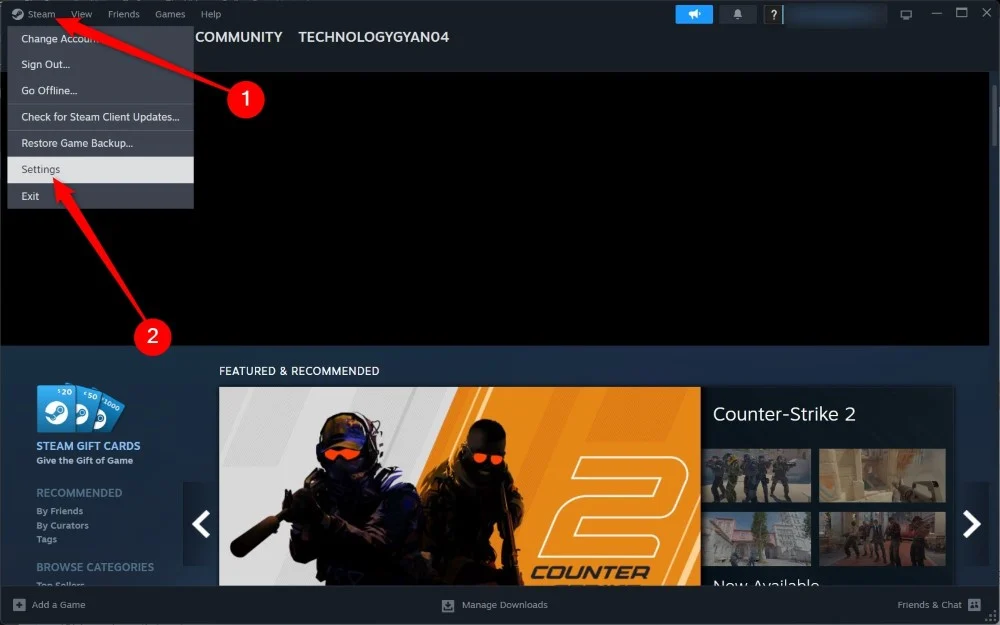
- Wählen Sie im linken Bereich Remote Play aus.
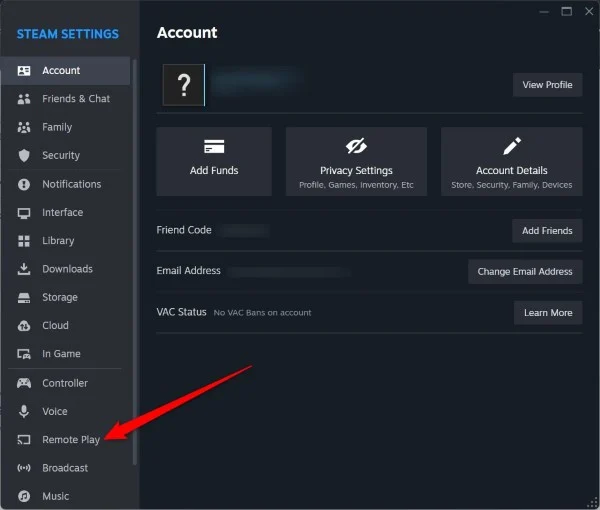
- Aktivieren Sie die Schaltfläche „Remote Play aktivieren“ .
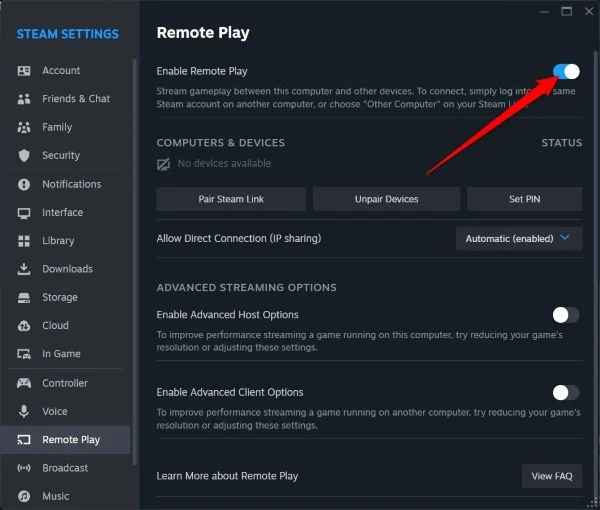
- Wenn Sie den Schalter „Erweiterte Host-Optionen aktivieren“ aktivieren, werden Ihnen viele Optionen angezeigt, die Sie nach Bedarf aktivieren können. Einige der Optionen sind „Audio als Host abspielen“ , „Desktop-Auflösung an Streaming-Client anpassen“ , „Hardware-Kodierung aktivieren“ usw.
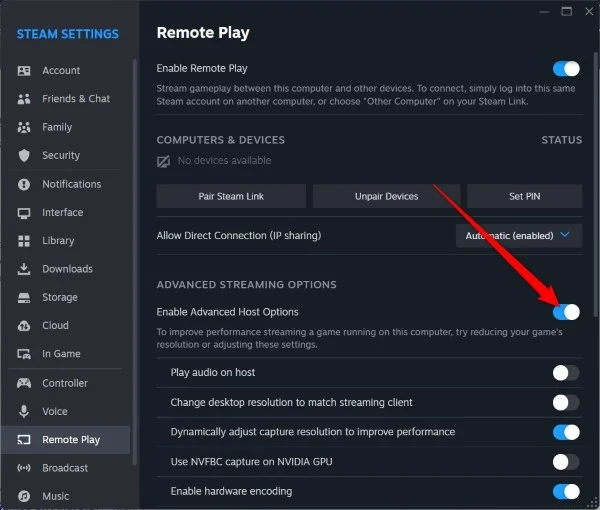
- Es gibt eine Option zum Festlegen einer PIN, mit der Sie die Anzahl der Personen begrenzen können, die in Ihrem Netzwerk Spiele spielen können.

- Nachdem Sie die Einstellungen angepasst haben, können Sie das Menü verlassen.
2. Installieren und richten Sie Steam Link auf Android oder iOS ein
Sobald Sie Remote Play im Steam-Client auf Ihrem Desktop aktiviert haben, können Sie nun die Steam Link-App auf Ihren Android- oder iOS-Geräten installieren. Zur besseren Anleitung demonstrieren wir die Schritte auf einem Android-Gerät.

- Suchen Sie im Google Play Store nach Steam Link und laden Sie die App herunter.
- Öffnen Sie die Steam Link-App auf Ihrem Telefon und tippen Sie auf „Erste Schritte“ .
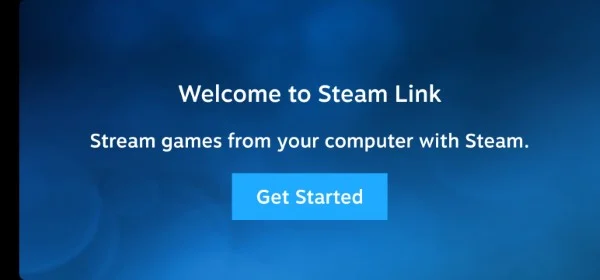
- Ihr PC oder Mac wird auf der Seite „Mit Computer verbinden“ aufgeführt. Wählen Sie Ihren Computer aus und gehen Sie zur nächsten Seite.
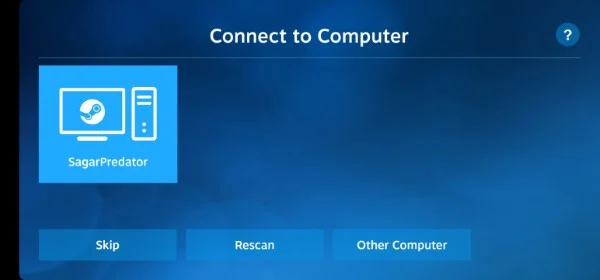
- Auf Ihrem Smartphone wird Ihnen eine PIN angezeigt, die Sie in der Eingabeaufforderung auf dem ausgewählten Computer eingeben müssen. Tippen Sie auf Bestätigen .
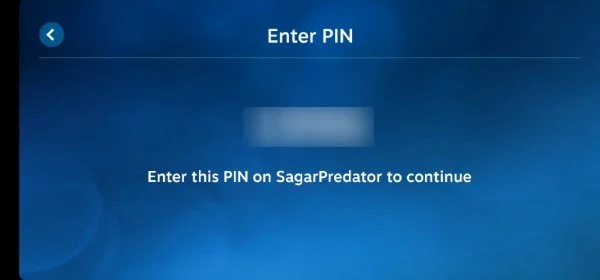
- Auf Ihrem Telefon testet die Steam Link-App das Netzwerk und andere Aspekte der Verbindung und des Supports.
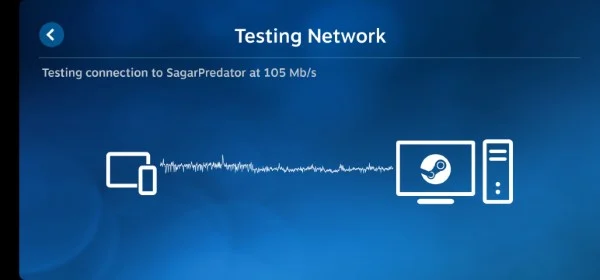
- Sobald die Tests abgeschlossen sind, erhalten Sie einen Bericht, in dem Sie überprüfen können, ob Ihr Computer gut genug ist, um Steam-Spiele auf Android oder iPhone zu streamen, ob Ihr Gerät einen Touch-Controller unterstützt und ob Sie über eine gute Internetverbindung verfügen. Wenn alles in Ordnung ist, sehen Sie neben jeder Option ein grünes Häkchen.
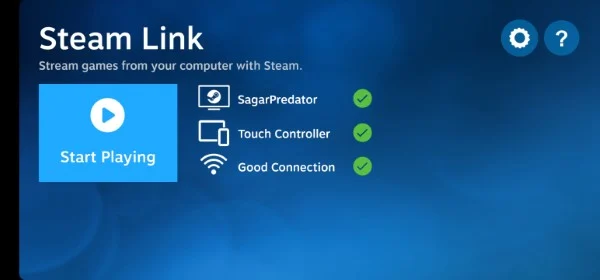
- Klicken Sie auf die Schaltfläche „Wiedergabe starten“ .
- Sie können Ihr Lieblingsspiel aus der Steam-Bibliothek auswählen und das Spiel auf Ihrem Android-Telefon spielen.
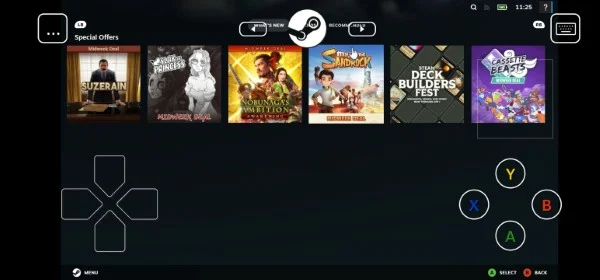
- Steam wird sowohl auf Ihrem Desktop als auch auf Ihrem Smartphone im Vollbildmodus gestartet. Sie können die Steuerelemente auf dem Bildschirm Ihres Smartphones oder die Maus auf Ihrem Desktop verwenden, um durch das Menü zu navigieren.
- Zum Beenden können Sie auf das Dreipunkt-Menüsymbol oben links auf einem der beiden Bildschirme klicken und die Option „Energie“ auswählen. Wählen Sie die Option „Streaming stoppen“ .
Wie kann ich einen Bluetooth-Controller für Steam Link-Gameplay mit meinem Gerät verbinden?
Die Steuerung auf dem Bildschirm kann etwas umständlich sein, wenn Sie Spiele über Steam Link auf Ihrem Android- oder iOS-Gerät spielen möchten. Dies liegt daran, dass die Bildschirmfläche eines Smartphones ziemlich begrenzt ist und nicht nur die Steuerung, sondern auch das Spiel angezeigt werden muss. In einem solchen Fall ist es daher besser, einen Bluetooth-Controller an Ihr Telefon anzuschließen und Ihre Spiele zu genießen.
Das Beste daran ist, dass die Steam Link-App sowohl PlayStation- als auch Xbox-Controller unterstützt. Sie können entweder den PS- oder Xbox-Controller oder einen Ihrer Bluetooth-Controller verwenden, um über Steam Link Spiele auf Ihrem Smartphone zu spielen. Folgendes müssen Sie tun:
- Schalten Sie Bluetooth auf Ihrem Telefon und auch Ihren Bluetooth-Controller ein.
- Öffnen Sie auf Ihrem Telefon das Bluetooth-Einstellungsmenü und suchen Sie nach Geräten in der Nähe.
- Versetzen Sie Ihren Bluetooth-Controller in den Kopplungsmodus, indem Sie die entsprechenden Schritte ausführen. Wir haben eine spezielle Anleitung, die Ihnen dabei hilft, die beliebtesten Gaming-Controller mit Android zu verbinden .
- Wählen Sie Ihren Controller aus der Liste der verfügbaren Geräte im Bluetooth-Menü Ihres Smartphones aus.
- Befolgen Sie die Schritte, um Ihren Controller mit Ihrem Gerät zu koppeln .
- Die Steam Link-App ruft den Controller automatisch ab und er sollte einsatzbereit sein. Falls dies nicht der Fall ist, tippen Sie auf das Zahnradsymbol in der Steam Link-App.
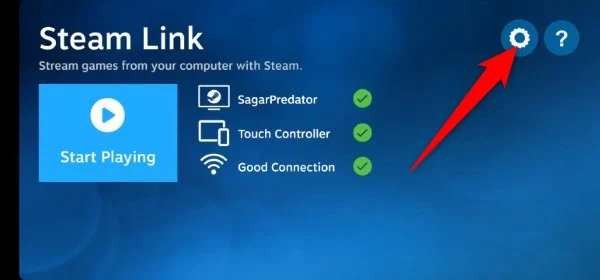
- Wählen Sie den Controller aus und spielen Sie damit Spiele. Sie haben auch die Möglichkeit, den Controller zu testen, zu koppeln und einzurichten.
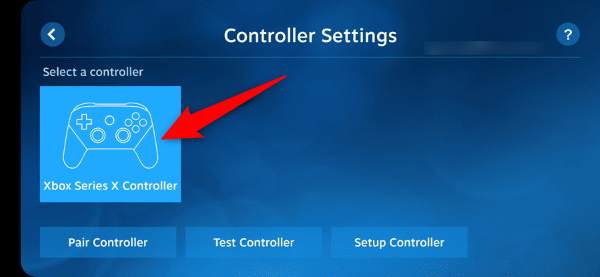
Genießen Sie Steam-Spiele auf Android oder iPhone
Diese Methode ist gut, wenn Sie ein Gamer sind und Ihren Gaming-PC oder Laptop nicht dabei haben. Sie können Ihr Smartphone ganz einfach anschließen und Ihre Lieblings-Steam-Spiele aus Ihrer Bibliothek auf Ihrem Telefon genießen. Auch der Anschluss eines Controllers erhöht das Spielerlebnis. In unserem Test haben wir herausgefunden, dass das Gameplay hervorragend war, aber Sie sollten bedenken, dass es von Ihrer Netzwerkgeschwindigkeit und den von Ihnen verwendeten Geräten abhängt.
FAQs zum Streamen von Steam-Spielen auf Android oder iOS
1. Welche Steam Link-Alternativen gibt es?
Steam Link ist nicht die einzige App, mit der Sie Spiele von Ihrem PC aus auf Ihrem Android- oder iOS-Gerät spielen können. Es gibt mehrere Alternativen, die Sie ausprobieren können. Einige davon sind unten aufgeführt:
- Parsec
- Unterstützt Windows, Android, Mac und Linux
- Kostenlos erhältlich
- Verfügt über Funktionen wie Streaming mit geringer Latenz, 60 FPS und HD-Unterstützung
- Mondlicht
- Bietet Ihnen die Möglichkeit, Spiele bis zu 4K mit HDR-Unterstützung zu streamen
- Unterstützt 120 FPS-Streaming
- Es unterstützt nahezu alle Betriebssysteme, darunter Android, iOS, Apple TV, PC oder Mac, Chromebook, PS Vita, Wii U, Raspberry Pi und sogar einen LG webOS TV
- Es ist Open Source und völlig kostenlos
- Xbox Cloud Gaming
- Ermöglicht das Spielen von Spielen von über 100 Konsolen auf Geräten, die Sie mit Xbox Game Pass besitzen
- Unterstützt Xbox, PlayStation und andere Controller
- Es unterstützt Android, iOS, Windows, Xbox-Konsolen, Samsung Smart TV, Handheld-Gaming-Geräte, Meta Quest usw.
- NVIDIA GeForce jetzt
- Sie können Spiele spielen, die Sie in Stores wie Steam, Epic Games Store, Ubisoft, EA usw. gekauft haben.
- Es stehen über 100 kostenlose Spiele zur Verfügung
- Spielen Sie Multiplayer mit jedem auf der ganzen Welt
- Unterstützt Plattformen wie macOS, Microsoft Windows, ChromeOS, Android, iOS, Tizen und webOS
2. Entlädt das Spielen über Steam Link den Akku meines Smartphones?
Ja. Da Sie ständig mit dem Internet verbunden sind und alle Ressourcen für ein besseres Erlebnis nutzen, können Sie damit rechnen, dass der Akku Ihres Smartphones schneller leer wird. Sie können jedoch einige der in unserem Ratgeber genannten Tipps anwenden, um die Akkulaufzeit Ihres Geräts zu verlängern.
